- หากคุณพบบั๊กหรือข้อผิดพลาดของ World War Z และคุณกำลังเล่นจากคอมพิวเตอร์หรือแล็ปท็อป โปรดอ่านต่อไปเพื่อค้นพบวิธีแก้ไข
- เว้นแต่ว่าปัญหานี้เกิดจากการหยุดทำงานของเซิร์ฟเวอร์ คุณควรสามารถแก้ไขปัญหาได้โดยทำตามคำแนะนำของเรา
- ตรวจสอบให้แน่ใจว่าได้บุ๊กมาร์กหน้านี้ไว้เพื่อใช้อ้างอิงในอนาคต เผื่อในกรณีที่เกมของคุณล่มอีกครั้ง

ซอฟต์แวร์นี้จะซ่อมแซมข้อผิดพลาดทั่วไปของคอมพิวเตอร์ ปกป้องคุณจากการสูญหายของไฟล์ มัลแวร์ ความล้มเหลวของฮาร์ดแวร์ และปรับแต่งพีซีของคุณเพื่อประสิทธิภาพสูงสุด แก้ไขปัญหาพีซีและลบไวรัสทันทีใน 3 ขั้นตอนง่ายๆ:
- ดาวน์โหลด Restoro PC Repair Tool ที่มาพร้อมกับเทคโนโลยีที่จดสิทธิบัตร (มีสิทธิบัตร ที่นี่).
- คลิก เริ่มสแกน เพื่อค้นหาปัญหาของ Windows ที่อาจทำให้เกิดปัญหากับพีซี
- คลิก ซ่อมทั้งหมด เพื่อแก้ไขปัญหาที่ส่งผลต่อความปลอดภัยและประสิทธิภาพของคอมพิวเตอร์ของคุณ
- Restoro ถูกดาวน์โหลดโดย 0 ผู้อ่านในเดือนนี้
เราทุกคนไม่ชอบเกมซอมบี้ที่ดีเป็นครั้งคราวใช่ไหม ความคิดถึงก็ไหลผ่านเส้นเลือดของเราเมื่อเราหวนคิดถึงความน่ากลัวและอะดรีนาลีนจากภาพยนตร์สยองขวัญในสมัยก่อน หากคุณเป็นแฟนตัวยงของ
สงครามโลกครั้งที่Z หนังสือการ์ตูนและภาพยนตร์ดัดแปลง เรามีข่าวดีมาบอก เกมออกแล้ว มาถึงเราโดย Sabre Interactiveเกมนี้มีโหมด co-op สำหรับผู้เล่นสี่คน ดังนั้นคุณจึงสามารถติดอยู่ในการต่อสู้กับเพื่อนๆ และ ต่อสู้กับฝูงคนตาย ในการปลุกของคุณ สร้างจุดยืนของคุณด้วยกับดักและแคมป์ป้องกัน เอาตัวรอดจากทุกโอกาส
มันทำให้เกิดการผสมผสานที่คุ้นเคยของเกมเก่าบางเกม แต่มันดึงเอาแง่มุมที่ดีกว่าของภาพยนตร์และหนังสือการ์ตูนออกมาจริงๆ
เนื่องจากเราคุ้นเคยกับข้อเท็จจริงนี้อยู่แล้ว จึงไม่มีการเปิดตัวครั้งเดียวที่ถือว่าไม่มีที่ติ เกมดังกล่าวมีแนวโน้มที่จะมีข้อผิดพลาดเป็นครั้งคราวที่นี่และที่นั่น
ความผิดพลาด akward หรือวิดีโอที่พูดติดอ่าง หรือแม้แต่ปัญหาด้านเสียงที่รวมอยู่ในแผนกปัญหา
แต่ถึงแม้จะต่อต้านกลุ่มของโรมมิ่งบัก เราก็มีวิธีแก้ไขสำหรับคุณ จริงๆ แล้วสองสามข้อ มาเริ่มกันเลยดีกว่าไหม
จะแก้ไขปัญหาทั่วไปของ World War Z ได้อย่างไร
- เกมไม่เปิด
- ปัญหาเกมแล็ก
- ปัญหาเกี่ยวกับเสียง
- ติดตั้งไม่เสร็จ
- ข้อผิดพลาดหน้าจอดำ
- ข้อผิดพลาดหน่วยความจำไม่เพียงพอ
- ข้อผิดพลาดข้อยกเว้นไฟร์วอลล์
1. เกมไม่เปิด
ขั้นตอนแรกที่เราขอแนะนำให้คุณทำคือการยืนยันเกมของคุณผ่าน Epic Game Launcher อย่าลืมปิดโปรแกรมเพิ่มประสิทธิภาพและลดการตั้งค่ากราฟิก และปิดการโอเวอร์คล็อก หากมี ตรวจสอบการใช้งาน CPU และ RAM เพื่อดูว่า War Z ใช้งานอยู่กี่เปอร์เซ็นต์ ลองเปลี่ยนเป็นโหมด Windowed หรือโหมดเต็มหน้าจอ ในขั้นตอนสุดท้าย ให้เรียกใช้ Epic Launcher ด้วยสิทธิ์ของผู้ดูแลระบบ
2. ปัญหาเกมแล็ก
คุณต้องตรวจสอบให้แน่ใจว่าได้ปิดหรือตั้งค่า Dynamic Super Sampling ไว้ต่ำมาก (ตรวจสอบแผงควบคุม Nvidia ภายใต้การตั้งค่า 3D) ปรับค่าเริ่มต้นกราฟิกในเกม (สูง/สูงสุด/ต่ำ) เพื่อทดสอบเฟรมต่อวินาที
ทำเช่นนี้จนกว่าคุณจะพบการตั้งค่าอย่างใดอย่างหนึ่งที่สำคัญ เพิ่ม FPS. จากนั้นลองเปลี่ยนการตั้งค่ากราฟิกแต่ละรายการเพื่อดูว่าตัวเลือกกราฟิกเฉพาะ เช่น พื้นผิวหรือการลบรอยหยักเป็นตัวการหลักของ FPS หรือไม่
- ที่เกี่ยวข้อง: วิธีแก้ไข FPS ต่ำเมื่อเริ่มเกม
3. ปัญหาเกี่ยวกับเสียง
วิธีแก้ปัญหาง่ายๆ สำหรับปัญหานี้คือเปลี่ยนไปใช้หูฟัง และสำหรับผู้ที่ใช้ซับวูฟเฟอร์ร่วมกับลำโพงปกติควรเปลี่ยนไปใช้ วิทยากรประจำ.
เรียกใช้การสแกนระบบเพื่อค้นหาข้อผิดพลาดที่อาจเกิดขึ้น

ดาวน์โหลด Restoro
เครื่องมือซ่อมพีซี

คลิก เริ่มสแกน เพื่อค้นหาปัญหาของ Windows

คลิก ซ่อมทั้งหมด เพื่อแก้ไขปัญหาเกี่ยวกับเทคโนโลยีที่จดสิทธิบัตร
เรียกใช้ PC Scan ด้วย Restoro Repair Tool เพื่อค้นหาข้อผิดพลาดที่ทำให้เกิดปัญหาด้านความปลอดภัยและการชะลอตัว หลังจากการสแกนเสร็จสิ้น กระบวนการซ่อมแซมจะแทนที่ไฟล์ที่เสียหายด้วยไฟล์ Windows และส่วนประกอบใหม่
ตอนนี้ หากปัญหายังคงมีอยู่ ให้ตรวจสอบวิธีแก้ไขปัญหาที่แสดงในคำแนะนำด้านล่าง:
- แก้ไข: เสียงของเกมหยุดทำงานใน Windows 10
- ลำโพงหยุดทำงานบน Windows 10? นี่คือวิธีแก้ไข
4. เกมจะไม่ติดตั้ง
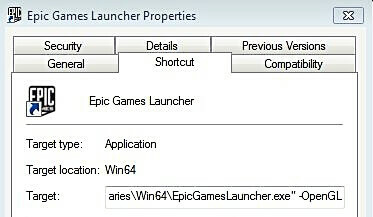
สำหรับการแก้ไขนี้ เราจะเปลี่ยนคุณสมบัติของช็อตคัทของ Epic Launcher ในการดำเนินการนี้ ให้ทำตามขั้นตอนเหล่านี้:
- ค้นหาทางลัดตัวเรียกใช้งานบนเดสก์ท็อปของคุณ
- คลิกขวาที่ Epic Games Launcher แล้วเลือก คุณสมบัติ.
- ในฟิลด์ Target ให้เพิ่ม –OpenGL
- คลิกที่ สมัคร แล้วก็ ตกลง.
5. แก้จอดำ
ในกรณีของปัญหานี้ ให้ลองเรียกใช้เกมในโหมดหน้าต่างเพื่อดูว่าเกิดขึ้นอีกหรือไม่ หากวิธีนี้ไม่ได้ผล ให้คลิกยืนยันหรือซ่อมแซมใน World War Z ในตัวเปิดใช้ Epic Games ของคุณ
ในกรณีที่ปัญหาไม่ได้รับการแก้ไข ให้ถอนการติดตั้งและติดตั้งเกมของคุณใหม่
นอกจากนี้ คุณอาจทำตามขั้นตอนการแก้ไขปัญหาที่แสดงในคำแนะนำเหล่านี้:
- แก้ไข Black Screen of Death บนแล็ปท็อปในเวลาเพียง 2 นาที
- 3 ขั้นตอนง่ายๆ ในการแก้ไขปัญหาหน้าจอดำใน Windows 8.1, 10
6. ข้อผิดพลาดหน่วยความจำไม่เพียงพอ
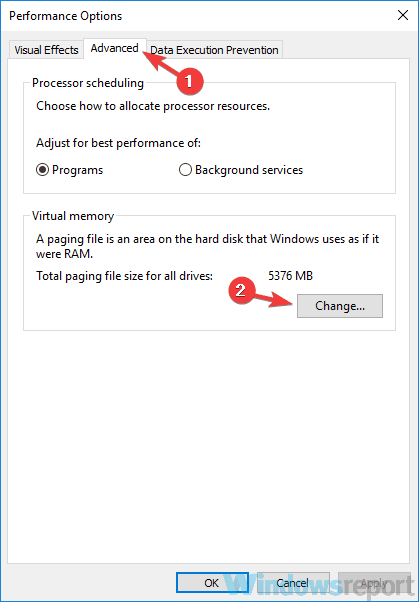
เพียงไปที่ของคุณ แผงควบคุม และเลือก ระบบและความปลอดภัย แล้วคลิกที่ ระบบ. ตอนนี้คุณกำลังจะคลิกที่ การตั้งค่าระบบขั้นสูง, เลือก หน่วยความจำเสมือน หน้าต่าง ยกเลิกการเลือก จัดการขนาดไฟล์เพจโดยอัตโนมัติสำหรับไดรฟ์ทั้งหมด ตอนนี้เลือกค่าที่จะช่วยให้คุณเล่นเกมได้อย่างราบรื่น
7. แก้ไขข้อยกเว้นไฟร์วอลล์
คุณสามารถปิดใช้งาน Windows Firewall ได้ หากทำให้เกิดปัญหาการเชื่อมต่อกับเกมของคุณ หากต้องการเพิ่มโปรแกรมใดๆ ลงในรายการที่อนุญาต ให้ทำตามขั้นตอนเหล่านี้:
- เปิดของคุณ เมนูเริ่มต้น.
- ตอนนี้เลือก แผงควบคุม.
- จากนั้นคลิกที่ ไฟร์วอลล์หน้าต่าง.
- ตอนนี้คลิกที่ อนุญาตแอพหรือคุณสมบัติผ่าน Windows Firewall.
- ตอนนี้ หน้าต่างแอพที่อนุญาต จะเปิดขึ้น
- คลิกที่ เปลี่ยนการตั้งค่า
- เลือกช่องข้างแอพหรือโปรแกรมที่คุณต้องการอนุญาตผ่าน Windows Firewall หรือการเชื่อมต่อเครือข่าย
- คลิกตกลงเพื่อบันทึกการตั้งค่าใหม่ของคุณ
บันทึก:
จำข้อกำหนดของเกมดังกล่าวไว้เสมอ เรามีข้อกำหนดสำหรับ World War Z:
ซีพียู: Core i5-750 / Core i3-530 / AMD Phenom II X4-810
RAM: 8GB
ระบบปฏิบัติการ: Windows 7 และใหม่กว่า
การ์ดแสดงผล: AMD R7 240 GB / Nvidia GT 730 2GB / Intel HD 530
พื้นที่เก็บข้อมูล: 20 GB
เรื่องราวที่เกี่ยวข้องเพื่อตรวจสอบ:
- วิธีแก้ไขข้อผิดพลาด Totally Accurate Battle Simulator บนพีซี
- Common Wolfenstein 2: The New Colossus bugs พร้อมวิธีแก้ปัญหา
- Generation Zero: วิธีแก้ไขข้อผิดพลาดของเกมที่พบบ่อยที่สุด
 ยังคงมีปัญหา?แก้ไขด้วยเครื่องมือนี้:
ยังคงมีปัญหา?แก้ไขด้วยเครื่องมือนี้:
- ดาวน์โหลดเครื่องมือซ่อมแซมพีซีนี้ ได้รับการจัดอันดับยอดเยี่ยมใน TrustPilot.com (การดาวน์โหลดเริ่มต้นในหน้านี้)
- คลิก เริ่มสแกน เพื่อค้นหาปัญหาของ Windows ที่อาจทำให้เกิดปัญหากับพีซี
- คลิก ซ่อมทั้งหมด เพื่อแก้ไขปัญหาเกี่ยวกับเทคโนโลยีที่จดสิทธิบัตร (ส่วนลดพิเศษสำหรับผู้อ่านของเรา)
Restoro ถูกดาวน์โหลดโดย 0 ผู้อ่านในเดือนนี้

![Bluestacks ไม่สามารถเชื่อมต่อกับ accounts.google.com [EXPERT FIX]](/f/e83de740e822e85b512baf25612a2739.jpg?width=300&height=460)